كيفية استعادة الصوت المحذوف على WhatsApp iPhone؟.
يأتي WhatsApp مزودًا ببعض الميزات لتحسين تبادل الرسائل والوسائط والملفات. تحسينات في وظائف تطبيق WhatsApp وحساب واجهة المستخدم سهل الاستخدام لقاعدة كبيرة من المستخدمين الذين يستخدمونه حاليًا لأغراض شخصية وتجارية. لقد وجد الأشخاص تطبيق المراسلة الاجتماعية هذا طريقة مناسبة لتبادل الرسائل والملاحظات الصوتية ومقاطع الفيديو والملفات الصوتية بسهولة. والأهم من ذلك ، أن التشفير من طرف إلى طرف يجعل من الممكن إرسال أي شيء سري دون القلق بشأن أمان البيانات. وبالتالي ، يثق الناس ومؤسسات الأعمال في هذا النظام.

بينما يمكن أن يكون WhatsApp مفيدًا في مناسبات مختلفة ، إلا أن هناك مواقف معينة يمكن أن تؤدي إلى فقدان البيانات. قد يفقد الأشخاص هواتفهم أو يحذفون بيانات WhatsApp بشكل غير متوقع. إذا كانت لديك ملفات صوتية مهمة ، فلن تكون سعيدًا وقلقًا بشأن الإجراء التالي الذي يجب اتخاذه. أحيانًا يتجاهل مستخدمو WhatsApp الاحتفاظ بنسخة احتياطية من بياناتهم ، خاصة أثناء نقل الهاتف. بفضل WhatsApp ، يأتي التطبيق مزودًا بميزة نسخ احتياطي مدمجة تبدو مفيدة في المواقف المؤسفة التي تؤدي إلى فقدان البيانات.
مهما كان سبب فقدان بيانات WhatsApp الخاصة بك ، يمكنك دائمًا استخدام طرق مختلفة لاستعادتها من مصادر أخرى اعتمادًا على إعدادات WhatsApp الخاصة بك. فيما يلي أنسب الطرق لاستعادة صوت WhatsApp المحذوف لمستخدمي WhatsApp android و iPhone.
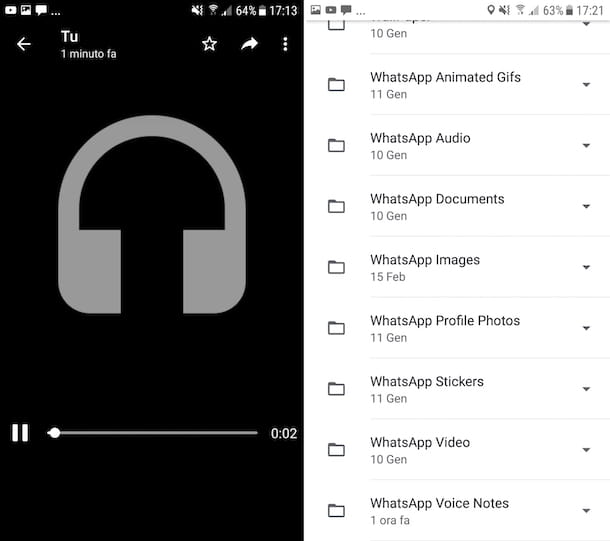
الطريقة الأولى: استعادة صوت WhatsApp المحذوف من النسخ الاحتياطي المحلي
تعد ميزة النسخ الاحتياطي المضمنة في تطبيق WhatsApp مصدر ارتياح للأشخاص الذين ينسون حفظ نسخة من بياناتهم على Google Drive أو خيارات أخرى مثل التصدير إلى جهاز كمبيوتر. يجب أن تدرك أن WhatsApp يقوم بعمل نسخ محلية من البيانات ، بما في ذلك ملفات صوت الرسائل وغيرها ، في ذاكرة هاتفك كل يوم. إذا قمت بحذف الملفات الصوتية من WhatsApp أو في حالة تلف التطبيق ، فيمكنك ببساطة استعادتها من الذاكرة الداخلية أو بطاقة SD ، حسب مكان حفظ البيانات.
إذا كنت تهتم بالصوت السري الذي ترسله إلى جهات اتصال مختلفة ، فيمكنك التأكد من إنشاء نسخة احتياطية محلية حديثة مسبقًا حتى لا تفقد أي شيء إذا فقدت محتوى WhatsApp في أي وقت. لتحقيق ذلك ، عليك اتباع الخطوات البسيطة التالية.
- افتح تطبيق WhatsApp على هاتفك وانتقل إلى لوحة الإعدادات من خلال النقر على أيقونة النقاط الثلاث في أعلى الشاشة اليمنى.
- في الشاشة التالية ، انقر فوق الدردشات ثم انقر فوق خيار حفظ الدردشات. ستجد زر النسخ الاحتياطي ، والذي سينشئ على الفور نسخة من بياناتك على ذاكرة الهاتف. وبالتالي ، سوف تتأكد من حفظ محتوى WhatsApp بما في ذلك الملفات الصوتية مقدمًا.
على الرغم من أنه يمكنك الحصول على نسخة WhatsApp الاحتياطية مباشرة على وحدة التخزين المحلية للهاتف ، ضع في اعتبارك أنه عادةً ما يتم الكتابة فوق البيانات كل سبعة أيام. إذا كنت بحاجة إلى استعادة الملفات الصوتية ، فاحرص على عدم تأخير العملية ، وإلا فلن تتمكن من الوصول إلا إلى أحدث ملفات WhatsApp الاحتياطية ، والتي تعود محتوياتها إلى بضعة أيام. سيحاول مستخدمو WhatsApp المدروسون نقل الملفات الصوتية إلى مجلد آخر حتى لا يواجهوا صعوبة في استعادة البيانات المفقودة في حالات الطوارئ.
يمكنك الوصول إلى نسخة WhatsApp الاحتياطية المحلية السابقة باتباع الخطوات التالية:
- قم بتثبيت مدير ملفات أو تطبيق مستكشف الملفات على هاتف Android الخاص بك. قم بتشغيل التطبيق للوصول إلى ذاكرة الهاتف أو بطاقة SD حيث توجد ملفات WhatsApp الاحتياطية. افتح التخزين المناسب وانتقل للعثور على مجلد WhatsApp.
افتح مجلد قاعدة البيانات لعرض ملفات WhatsApp الاحتياطية. إذا كنت قد أنشأت نسخة احتياطية حديثة من WhatsApp على التخزين المحلي ، فسيظهر ملف النسخ الاحتياطي بدون تواريخ على اسم الملف. إذا لم تتمكن من العثور على الملف بدون تاريخ ، فاختر أحدث ملف نسخ احتياطي أو الملف الذي يحتوي على التواريخ السابقة عندما قمت بحذف محتويات WhatsApp وحذف تواريخها.
على سبيل المثال ، يمكن إعادة تسمية ملف WhatsApp للنسخ الاحتياطي باسم “msgstore-yyyy-mm-dd.1.db.crypt12” إلى “msgstore.db.crypt12”. ستؤدي إعادة تسمية ملف WhatsApp للنسخ الاحتياطي المناسب إلى إنشاء إمكانية وصول سهلة أثناء عملية الاستعادة.
- بمجرد الانتهاء من إعادة التسمية ، قم بإلغاء تثبيت تطبيق WhatsApp من هاتفك وإعادة تثبيته مرة أخرى من متجر Google Play.
- افتح التطبيق واتبع التعليمات التي تظهر على الشاشة لإعداد حسابك. اضغط على زر قبول ومتابعة للبدء.
- أدخل رقم الهاتف الذي استخدمته سابقًا في حساب WhatsApp الخاص بك للتحقق منه. استخدم رمز التحقق المرسل إلى رقم الهاتف كرسالة. اضغط على الزر التالي للانتقال إلى الخطوة التالية.
- سينقلك التحقق الناجح إلى الشاشة التالية ، حيث سيُطلب منك استعادة نسخة WhatsApp الاحتياطية الحالية. سيكتشف تطبيق WhatsApp تلقائيًا ملف النسخ الاحتياطي من وحدة التخزين المحلية لديك. اضغط على زر الاستعادة لاستعادة جميع بيانات WhatsApp الخاصة بك ، بما في ذلك الملفات الصوتية التي فقدتها في التطبيق السابق. ستستغرق عملية الاستعادة وقتًا قصيرًا حتى تكتمل.
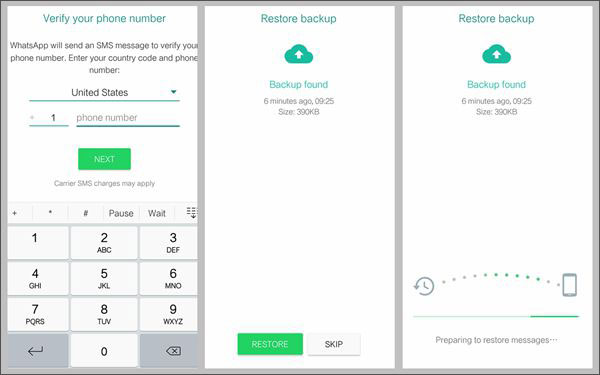
الطريقة 2: استرداد ملفات WhatsApp الصوتية المحذوفة من Google Drive على Android
Google Drive عبارة عن تخزين سحابي يستخدم على نطاق واسع للنسخ الاحتياطي للبيانات. إنه أيضًا خيار التخزين الافتراضي والموثوق لحفظ ملفات WhatsApp الاحتياطية لمستخدمي android. تأتي نسخة Google الاحتياطية بسعة تخزين كبيرة ويمكنها تخزين سجل دردشة WhatsApp وملفات الوسائط بسهولة. إذا كنت تفضل نسخ بيانات WhatsApp احتياطيًا إلى Google Drive ، فضع في اعتبارك أن المحتوى لن يتم تشفيره كما هو عند النسخ الاحتياطي إلى التخزين المحلي. ومع ذلك ، يوفر محرك Google أفضل الحلول لمستخدمي WhatsApp الذين ربما فقدوا بيانات WhatsApp بما في ذلك الملفات الصوتية.
لا يقوم WhatsApp تلقائيًا بإنشاء نسخة احتياطية على محرك Google حتى يبدأ المستخدم العملية ويقرر عدد مرات النسخ الاحتياطي لإعدادات WhatsApp. يحدث النسخ الاحتياطي التلقائي فقط في حالة التخزين المحلي. يمكنك اتباع الخطوات التالية للتأكد من مزامنة WhatsApp مع حساب Google الخاص بك لحفظ ملفات النسخ الاحتياطي.
- افتح لوحة إعدادات WhatsApp من خلال النقر على أيقونة ثلاثية النقاط في الجزء الأيمن العلوي من الشاشة.
- اختر خيارات الدردشة واذهب لحفظ الدردشات. اختر خيار “النسخ الاحتياطي إلى محرك Google” لتنتقل نسخة من محادثاتك إلى حسابك بدلاً من التخزين المحلي.
- يمكنك اختيار إضافة حساب Google من هذا القسم وإدخال بيانات اعتماد تسجيل الدخول حتى تظهر هنا. إذا كان هاتفك مسجلاً الدخول بالفعل إلى حساب Google ، فحدده لإجراء نسخ احتياطي لمحفوظات الدردشة. إذا قمت بتبديل حسابات Google ، فستفقد جميع النسخ الاحتياطية المحفوظة مسبقًا في هذا الحساب.
- ستحتاج أيضًا إلى اختيار تردد النسخ الاحتياطي لشيء آخر غير “أبدًا”. يمكن أن يكون اختيارك يوميًا أو أسبوعيًا أو شهريًا أو أي خيار مخصص آخر بناءً على تفضيلاتك.
بمجرد إعداد حساب Google لنسخ WhatsApp الاحتياطية الخاصة بك ، سيحفظ التطبيق نسخة من محفوظات الدردشة ومقاطع الفيديو إذا اخترت تضمينها في النسخة الاحتياطية. إذا فقدت بياناتك على أي حال ، فلن تواجه مشاكل في استعادتها متى شئت. فيما يلي الخطوات لمساعدتك في استعادة بيانات WhatsApp بما في ذلك الملفات الصوتية المحذوفة.
- بافتراض أنك قمت بمزامنة حساب Google Drive مع WhatsApp ورتبت ترددًا احتياطيًا ، فأنت بحاجة إلى إلغاء تثبيت تطبيق WhatsApp من هاتف Android الخاص بك.
- أعد تثبيت التطبيق على هاتفك. قم بزيارة متجر Google Play وابحث عن WhatsApp وقم بتنزيله للتثبيت.
- بعد التثبيت الناجح ، أكمل عملية التثبيت باتباع المعالج المتوفر على الشاشة. فقط قم بالقبول والمتابعة ، ثم أدخل رقم الهاتف المستخدم في الحساب السابق.
- استخدم رمز التحقق المكون من 6 أرقام المرسل إلى الرقم الذي تم إدخاله للتحقق من حسابك. سيكتشف WhatsApp تلقائيًا ملف WhatsApp للنسخ الاحتياطي من محرك Google عند الانتهاء من جميع إجراءات التثبيت. سيظهر إشعار سريع يطلب منك استعادة النسخة الاحتياطية.
- انقر فوق زر الاستعادة للحصول على محفوظات الدردشة بما في ذلك جميع الملفات الصوتية. سيبدأ WhatsApp في استعادة نسخة WhatsApp الاحتياطية من محرك Google. انتظر بضع ثوان حتى تكتمل العملية بنجاح.
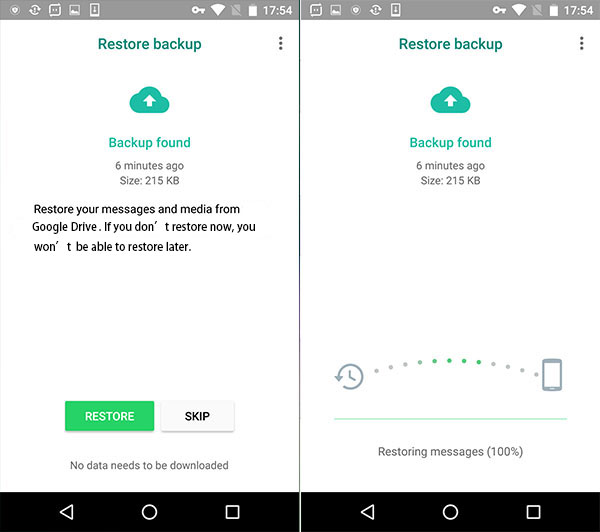
الطريقة الثالثة: استرداد صوتيات WhatsApp المفقودة باستخدام iCloud Backup على iPhone
يمكن للأشخاص الذين يستخدمون WhatsApp على iPhone أيضًا استعادة الملفات الصوتية من نسخة iCloud الاحتياطية بمجرد أن يفقدوا بياناتهم. في هذه الحالة ، يعد Dr.Fone الأداة الأنسب للحصول على ملفات WhatsApp الصوتية من iCloud لأنه يتيح للمستخدمين الاسترداد من النسخ الاحتياطي بشكل انتقائي. ستساعدك الخطوات التالية على استعادة صوت WhatsApp المحذوف من نسخة iCloud الاحتياطية.
قم بتشغيل برنامج Dr.Fone على جهاز الكمبيوتر الخاص بك وحدد استعادة البيانات من الوحدات المتاحة.
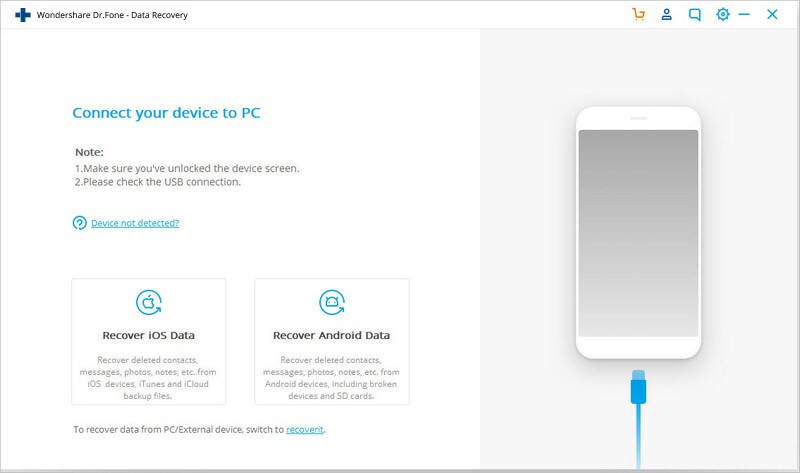
.
اختر خيار “Recover iOS Data” ، ثم قم بالتبديل إلى علامة التبويب “Recover iCloud Backup File”.
استخدم معرف iCloud الخاص بك لتسجيل الدخول والوصول إلى ملفات النسخ الاحتياطي. حدد ملفات WhatsApp الصوتية المحذوفة في هذا القسم. يمكنك تنزيل الملفات المحددة مباشرة على هاتفك أو جهاز الكمبيوتر الخاص بك.
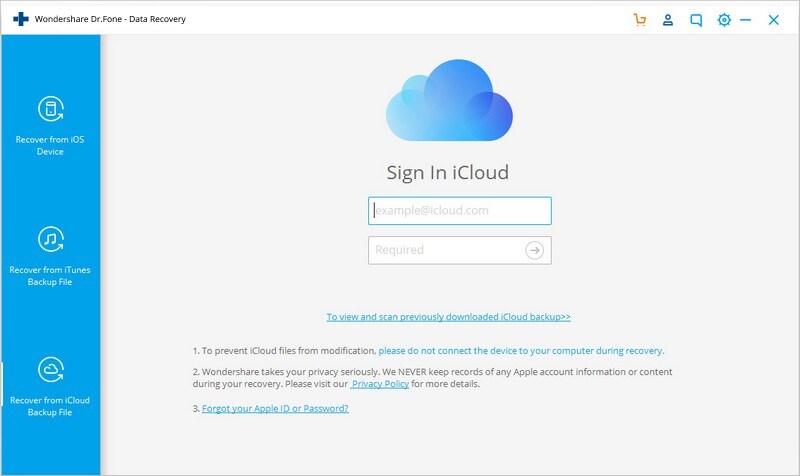
يمكنك تحديد ملفات WhatsApp من النافذة المنبثقة للمعالجة السريعة. بهذه الطريقة ، سوف تقلل الوقت اللازم لـ …
هل كان المقال مفيداً؟شاركه مع أصدقائك ولا تنسى لايك والتعليق
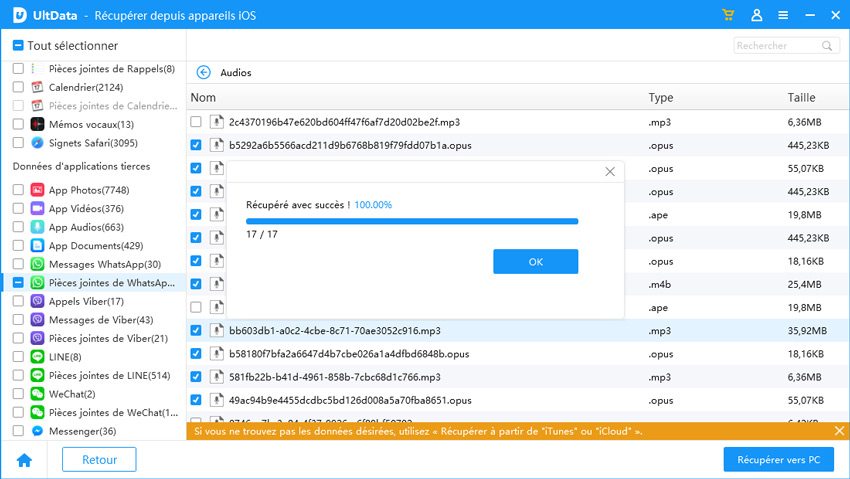
اترك تعليقاً